Comment vider le cache dans kodi et se débarrasser des problèmes de lecture ?
Comment vider le cache dans kodi et dire adieu aux erreurs de lecture ? Vous avez peut-être déjà rencontré des problèmes de lecture dans Kodi - mise …
Lire l'article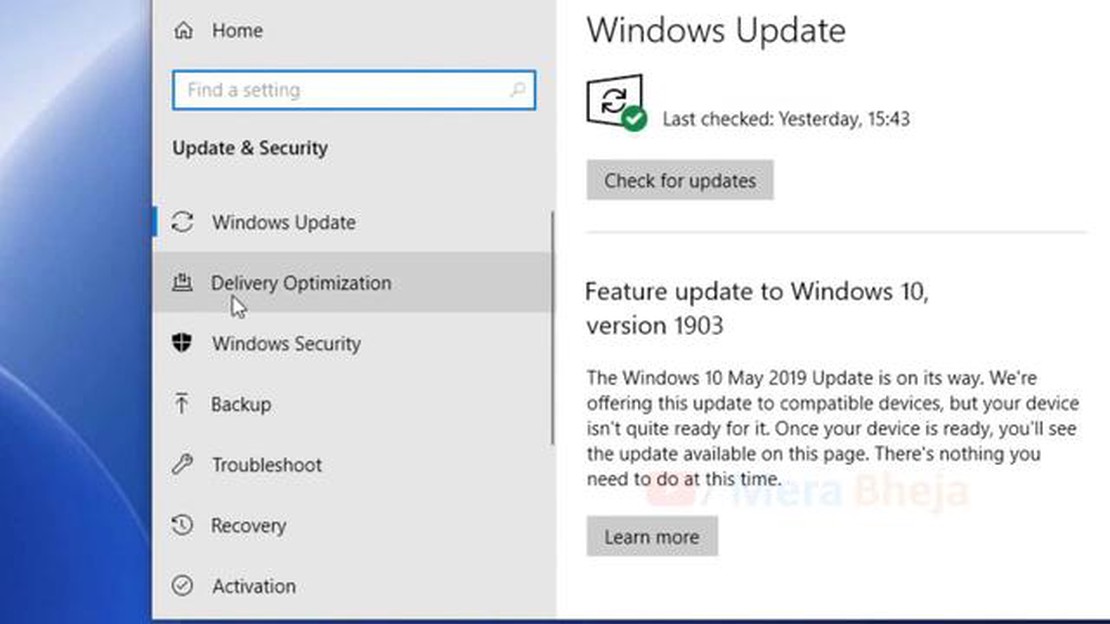
Microsoft Store, anciennement connu sous le nom de Windows Store, est une plateforme sur laquelle les utilisateurs de Windows peuvent télécharger et installer diverses applications. Cependant, les utilisateurs sont parfois confrontés à un problème de lenteur de chargement du Microsoft Store, ce qui peut être gênant et rendre difficile l’accès aux applications et aux jeux dont ils ont besoin.
Ce problème peut être dû à différents facteurs, tels que des paramètres réseau incorrects ou des problèmes de mise à jour du système. Cependant, il existe quelques moyens de résoudre ce problème et d’accélérer les téléchargements dans le Microsoft Store.
Vérifiez votre connexion internet. Il se peut que la lenteur des téléchargements vers le Microsoft Store soit due à des paramètres de connexion Internet inadaptés. Assurez-vous que vous disposez d’une connexion stable et rapide. Essayez de redémarrer votre routeur ou de connecter votre ordinateur à un autre réseau pour vous assurer que le problème n’est pas lié à votre fournisseur d’accès à Internet.
Effacez le cache et les fichiers temporaires. L’accumulation de cache et de fichiers temporaires peut ralentir Microsoft Store. Pour résoudre ce problème, ouvrez Paramètres > Système > Stockage et cliquez sur Vider le cache. Cela permettra de libérer de l’espace et d’améliorer les performances de l’application.
Mettez Windows à jour. Certains problèmes sont dus à des versions obsolètes de Windows. Assurez-vous que la dernière version disponible du système d’exploitation est installée. Pour ce faire, ouvrez Paramètres > Mise à jour et sécurité > Windows Update et cliquez sur le bouton “Rechercher des mises à jour”. Si des mises à jour sont disponibles, installez-les pour résoudre le problème de chargement lent du Microsoft Store.
En suivant ces conseils simples, vous pouvez résoudre le problème de chargement lent du Microsoft Store et profiter à nouveau d’un accès rapide aux applications et aux jeux que vous souhaitez. N’oubliez pas de vérifier et d’installer les mises à jour du Microsoft Store pour vous assurer que vos applications sont à jour.
Le Microsoft Store est la boutique officielle d’applications pour le système d’exploitation Windows développé par Microsoft. Il propose de nombreuses applications, jeux et autres produits numériques aux utilisateurs de Windows. Cependant, les utilisateurs sont parfois confrontés à un problème de lenteur de chargement du Microsoft Store. Voici quelques raisons possibles de ce problème :
Faible connexion Internet: Si votre connexion Internet est lente ou instable, le chargement de Microsoft Store peut être retardé. Assurez-vous que vous êtes connecté à un réseau fiable et rapide.
Si vous êtes confronté à un problème de lenteur de chargement du Microsoft Store, il est recommandé d’essayer de résoudre le problème en suivant les étapes ci-dessus. Si le problème persiste, vous pouvez contacter l’assistance Microsoft pour obtenir de l’aide.
Très souvent, le problème du chargement lent de Microsoft Store est lié à une vitesse insuffisante de votre connexion internet. Une connexion lente peut entraîner des délais importants lors du téléchargement d’applications, de mises à jour et d’autres contenus de la boutique.
Pour résoudre ce problème, vous devez vérifier la vitesse de votre connexion Internet et prendre les mesures nécessaires pour l’améliorer. Voici quelques recommandations qui peuvent vous aider :
Redémarrez votre routeur et votre modem: Parfois, le simple fait de redémarrer votre routeur et votre modem peut améliorer la vitesse de votre connexion Internet. Éteignez les appareils pendant quelques secondes, puis rallumez-les. Connectez-vous à un réseau plus stable: Si vous utilisez le Wi-Fi, essayez de vous connecter directement à votre routeur à l’aide d’un câble réseau. Cela peut améliorer la vitesse de connexion. Si vous le pouvez, veillez à la qualité de votre signal Wi-Fi.
Si, après avoir appliqué ces recommandations, votre problème de lenteur de chargement du Microsoft Store n’est pas résolu, le problème peut être lié à d’autres facteurs, tels que des problèmes avec les serveurs Microsoft ou les paramètres de votre ordinateur. Dans ce cas, il est recommandé de contacter l’assistance Microsoft pour obtenir de l’aide.
Lire aussi: Comment désactiver le SOS d'urgence sur votre Samsung Galaxy S23
La mise en cache des applications est une fonctionnalité importante du Microsoft Store qui permet d’accélérer le téléchargement et la mise à jour des applications. Cependant, les utilisateurs peuvent parfois rencontrer des problèmes de mise en cache qui peuvent ralentir le chargement des applications ou les empêcher de fonctionner correctement.
Voici quelques problèmes courants liés à la mise en cache des applications du Microsoft Store et la manière de les résoudre :
Lire aussi: Comment les points des programmes Verizon Selects et Verizon Smart Rewards sont-ils gagnés et sont-ils inutiles ?
Si une application se charge lentement ou ne fonctionne pas correctement, le problème peut être lié au cache de l’application. Pour résoudre ce problème, vous pouvez essayer de vider le cache de l’application. Pour ce faire, ouvrez Paramètres dans le menu Démarrer et sélectionnez Apps. Recherchez ensuite l’application dans la liste et sélectionnez Options avancées. Dans la section App info, cliquez sur le bouton Clear cache.
Si le problème de lenteur de chargement affecte l’ensemble du Microsoft Store plutôt qu’une seule application, il se peut que le problème soit lié au cache du Microsoft Store. Vous pouvez utiliser la commande “wsreset” pour résoudre ce problème. Ouvrez le menu Démarrer et tapez “wsreset” dans la barre de recherche. Cliquez avec le bouton droit sur le résultat de la recherche “wsreset” et sélectionnez “Exécuter en tant qu’administrateur”. Le processus de réinitialisation du cache peut prendre un certain temps. Une fois le processus terminé, essayez de charger à nouveau le Microsoft Store et voyez si la vitesse de chargement s’est améliorée.
Si les applications du Microsoft Store continuent à se charger lentement, il se peut qu’il y ait un problème avec votre connexion réseau. Assurez-vous que vous disposez d’une connexion Internet stable et rapide. Essayez de redémarrer votre routeur ou d’utiliser une autre connexion réseau. Si le problème de connexion persiste, contactez votre fournisseur d’accès à Internet pour obtenir plus d’informations et trouver une solution.
Si vous rencontrez toujours des problèmes pour télécharger ou exécuter des applications Microsoft Store, il est recommandé de contacter l’assistance Microsoft ou de chercher de l’aide dans leur communauté officielle.
Si vous rencontrez un problème de lenteur dans le chargement de l’application Microsoft Store, une solution possible consiste à mettre à jour l’application avec la version la plus récente. Une version obsolète du Microsoft Store peut être lente et entraîner des retards de chargement.
Pour mettre à jour la dernière version du Microsoft Store, suivez ces instructions simples :
Après avoir mis à jour la dernière version du Microsoft Store, vous devriez constater une amélioration de la vitesse de chargement et des performances de l’application. Si le problème de vitesse persiste, essayez les autres méthodes décrites dans notre article.
La mise à jour du Microsoft Store est une tâche importante qui peut résoudre le problème de lenteur de chargement des applications. Garder les applications à jour permet de s’assurer qu’elles sont conformes aux dernières exigences de sécurité et corrections de bogues, ce qui peut améliorer leurs performances.
Il est possible que votre problème de lenteur de chargement du Microsoft Store soit dû à des problèmes système, à une connexion internet lente ou à un grand nombre d’applications fonctionnant en arrière-plan. Vous pouvez résoudre le problème en optimisant votre ordinateur, en vérifiant la vitesse de votre connexion internet et en fermant les processus inutiles en arrière-plan.
Il y a plusieurs choses que vous pouvez faire pour optimiser votre ordinateur et accélérer les téléchargements dans le Microsoft Store. Tout d’abord, supprimez les fichiers temporaires et le cache du système pour libérer de l’espace sur votre disque dur. Ensuite, désactivez les services inutiles et les programmes de chargement automatique pour libérer des ressources système. Il est également utile de vérifier que les pilotes de votre appareil et votre logiciel antivirus sont disponibles et à jour, car les versions obsolètes peuvent ralentir votre ordinateur.
Oui, une connexion internet lente peut être l’une des causes de la lenteur des téléchargements du Microsoft Store. Pour accélérer le téléchargement, essayez de vous connecter à un réseau Wi-Fi ou à une connexion Internet filaire plus stable et plus rapide. Vous pouvez également vérifier la vitesse de votre connexion internet à l’aide de services spéciaux et, si nécessaire, contacter votre fournisseur d’accès pour améliorer la qualité de votre connexion.
Oui, la lenteur des performances d’autres programmes peut affecter le chargement du Microsoft Store. Si de nombreuses applications s’exécutent en arrière-plan, cela peut épuiser les ressources du système et ralentir le chargement du Microsoft Store. Pour résoudre ce problème, fermez tous les programmes et processus inutiles dans le Gestionnaire des tâches. Il est également utile de vérifier que les pilotes de vos périphériques sont disponibles et à jour, car les versions obsolètes peuvent entraîner des problèmes de performance.
Comment vider le cache dans kodi et dire adieu aux erreurs de lecture ? Vous avez peut-être déjà rencontré des problèmes de lecture dans Kodi - mise …
Lire l'articleComment réparer une vidéo Crunchyroll qui ne s’affiche pas sur un appareil Android ? Crunchyroll est une plateforme de streaming populaire pour les …
Lire l'articleComment réparer le Samsung Galaxy A3 (2017) qui ne peut plus envoyer / recevoir des messages texte (Guide de dépannage). Si vous rencontrez des …
Lire l'articleComment résoudre les problèmes de réseau, de données mobiles et de Wi-Fi du Samsung Galaxy S5 Dans le monde connecté d’aujourd’hui, une connexion …
Lire l'articleQuel est l’âge de mon iPhone (3 méthodes simples). Les technologies modernes pénètrent progressivement dans toutes les sphères de notre vie, et les …
Lire l'article11 Meilleure sonnette vidéo sans abonnement Les sonnettes vidéo sont devenues un élément essentiel de la sécurité domestique ces dernières années. …
Lire l'article